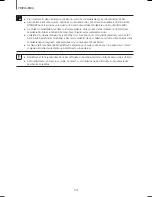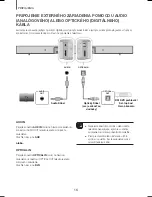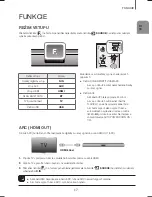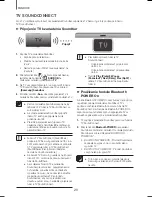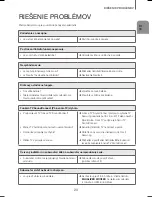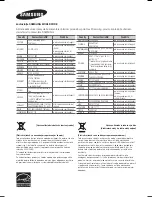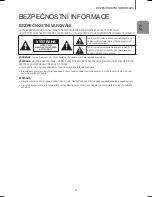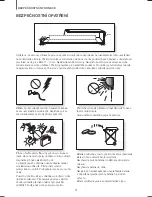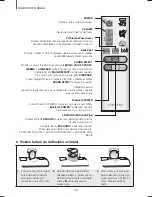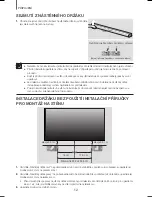22
FUNKCIE
AKTUALIZÁCIA SOFTVÉRU
Spoločnosť Samsung môže poskytnúť aktualizáciu
firmvéru zariadenia Soundbar.
Ak sa bude ponúkať aktualizácia, môžete si aktualizovať
firmvér tak, že pripojíte USB zariadenie, na ktorom je
uložená aktualizácia firmvéru, k portu USB na vašom
prehrávači Soundbar.
Uvedomte si, že ak je viacero aktualizačných súborov,
musíte ich načítať z USB zariadenia po jednom a tiež ich
po jednom použiť na aktualizáciu firmvéru.
Navštívte stránku Samsung.com alebo sa obráťte na
linku podpory spoločnosti Samsung, aby ste získali viac
informácií o preberaní aktualizovaných súborov.
●
Do USB portu na hlavnej jednotke zasuňte
USB zariadenie s aktualizáciou firmvéru.
●
Aktualizácia firmvéru nemusí prebehnúť
správne, ak sa na úložnom zariadení USB
nachádzajú aj zvukové súbory podporované
zariadením Soundbar.
●
Dávajte pozor, aby ste počas aktualizácie
nevypli napájanie ani neodstránili USB
zariadenie. Hlavná jednotka sa po ukončení
aktualizácie firmvéru automaticky vypne.
●
Pre resete sa obnovia všetky predvolené
hodnoty nastavení. Odporúčame vám, aby
ste si svoje nastavenia zapísali, aby ste ich
mohli po aktualizácii jednoducho obnoviť.
Uvedomte si, že aktualizačný firmvér resetuje
aj pripojenie subwoofera. Ak sa pripojenie k
subwooferu po resete nenadviaže
automaticky, pozrite si stranu 13.
Ak aktualizácia firmvéru zlyhá, odporúčame
vám zariadenie USB naformátovať na
súborový systém FAT16 a skúsiť znova.
●
Po dokončení aktualizácie softvéru vypnite
produkt a potom na diaľkovom ovládaní na
viac ako 5 sekúnd podržte stlačené tlačidlo
(
&
). Na displeji sa zobrazí hlásenie „
INIT
“ a
zariadenie sa vypne. Aktualizácia sa
dokončila.
●
Jednotku USB neformátujte na súborový
formát NTFS. Produkt Soundbar
nepodporuje súborový systém NTFS.
●
Niektoré pamäťové zariadenia USB nemusia
byť podporované, záleží od výrobcu.
HW-H450_EUR_SLK_141027.indd 22
HW-H450_EUR_SLK_141027.indd 22
2014-10-27 3:59:40
2014-10-27 3:59:40